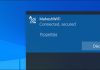در شروع سال 2020 ، NVIDIA درایورهای جدید GeForce به همراه ویژگی درخواستی ارائه شده است، که در حال حاضر می توانید نرخ فریم کامپیوتر شخصی خود را برای بازی های کامپیوتر خود و یا همچنین تنها برای یک بازی و یا یک برنامه خاص در ویندوز تغییر دهید.
روش تنظیم کردن حداکثر نرخ فریم در درایور های NVIDIA ویندوز 10
دلیل افزایش FPS (فریم در ثانیه) صفحه نمایش شما چیست؟
این ویژگی به صورت اختصاصی برای بازی هایی که در لپ تاپ اپلیکیشن ها با سخت افزار NVIDIA مجهز شده اند مفید می باشد ، زیرا باعث کاهش باز پردازشی پردازنده گرافیکی (GPU) شما می شود.
با این کار در مصرف باتری صرفه جویی شده و همچنین باعث کاهش گرما می گردد و به شما این امکان داده می شود که مدت زمان بیشتری با استفاده از باتری لپ تاپ به بازی مشغول باشید.
همچنین با این تغییرات می توانید اختلال های صفحه نمایش را کاهش دهید و بازی بهتری را تجربه کنید. این در حالی است که اگر مانیتور شما G-Sync یا Free Sync را ندارند می توانید با استفاده از تنظیم نرم فریم به حداکثر FPS (فریم در ثانیه) موجود، نمایشگر خود را برای بازی بهتر تنظیم کنید.
روش تنظیم حداکثر FPS (فریم در ثانیه) برای تمامی بازی ها در ویندوز 10
این ویژگی در کنترل پنل کارت گرافیک های NVIDIA وجود دارد. ابتدا با راست کلیک کردن بر روی desktop ویندوز 10 و انتخاب گزینه NVIDIA Control Panel آن را باز کنید.
نکته: اگر این گزینه را در منو مشاهده نمی کنید ، احتمالاً در درایورهای NVIDIA بر روی ویندزو شما نصب نشده است.
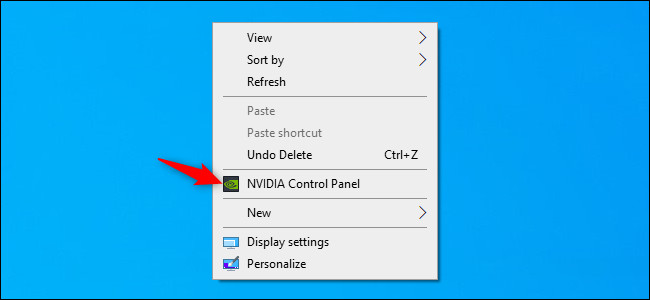
حال Manage 3D Settings را از زیر منوی 3D Settings که در سمت چپ پنجره کنترل پنل NVIDIA قرار دارد انتخاب نمایید.
سپس برای تنظیم حداکثر نرخ فریم برای همه برنامه های موجود در کامپیوتر شخصی خود ، اطمینان حاصل کنید که سر برگ Global Settings که در سمت چپ ظاهر شده است انتخاب شده باشد.

در لیست تنظیمات ، بروی کادر سمت راستی که نرخ Max Frame Rate را نمایش می دهد، کلیک کنید. به صورت پیش فرض ، این گزینه غیر فعال است و امکان تنظیم حداکثر نرخ فریم وجود ندارد.
برای تنظیم حداکثر نرخ فریم آن را بر روی On تنظیم کنید و حداکثر فریم خود را در ثانیه انتخاب نمایید.

برای ذخیره تنظیمات ، بر روی گزینه ی Apply در پایین پنجره کلیک کنید.

روش تنظیم حداکثر نرخ فریم برای بازی های خاص در ویندوز 10 چطور است؟
همچنین شما می توانید حداکثر نرخ فریم را برای تنها یک برنامه خاص در کنترل پنل انویدیا تنظیم کنید. برای این منظور در بالای لیست تنظیمات ، بروی سر برگ Program Settings کلیک کنید. سپس گزینه Select a program to customize را انتخاب نموده و برنامه ای را که می خواهید کنترل کنید انتخاب نمایید.
اگر بازی و یا برنامه مورد نظر شما در لیست ظاهر نمی شود ، می توانید بر روی Add کلیک کرده و فایل exe. آن را مشخص کنید.

گزینه Max Frame Rate را جستجو کنید ، سپس بر روی آن کلیک کنید و تنظیم دلخواه خود را انتخاب نمایید. به صورت پیش فرض ، هر بازی روی Use global Settings تنظیم شده است که باعث می شود از تنظیمات در برگه تنظیمات عمومی استفاده کند.
با این حال ، می توانید تنظیمات مختلف را در اینجا انتخاب نمایید. به عنوان مثال ، شما ممکن است maximum frame rate را بر روی برگه Global Settings غیر فعال کنید و حداکثر فریم متفاوت را برای هر بازی که می خواهید تنظیم کنید.

برای ذخیره تنظیمات ، بر روی گزینه ی Apply در پایین پنجره کلیک کنید.